很多朋友在电脑上安装了PPT2016以后,想自己制作幻灯片,但是不知道怎么给PPT添加设置背景音乐,并且让添加的背景音乐根据自己需要进行播放,比如在一张幻灯片播放,或者在所有的幻灯片播放,以及对插入的音频进行裁剪等,由于版本的升级导致了一部分朋友不清楚怎么进行操作,这里介绍一下PowerPoint2016怎么添加背景音乐的方法,提供大家参考。
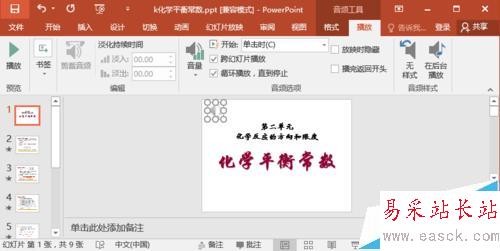
1、打开需要添加背景音乐的PPT,然后在一张PPT上点击插入菜单。
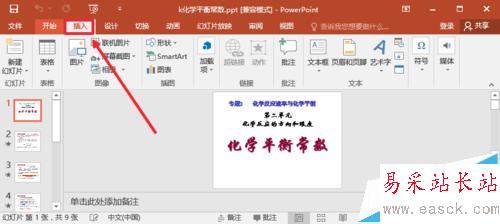
2、然后插入中选择音频中的PC上的音频,如图所示点击打开。
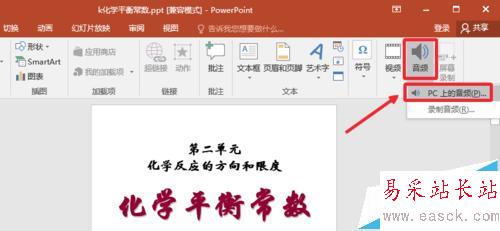
3、然后我们选择电脑上需要插入的背景音乐,点击选择插入进来。
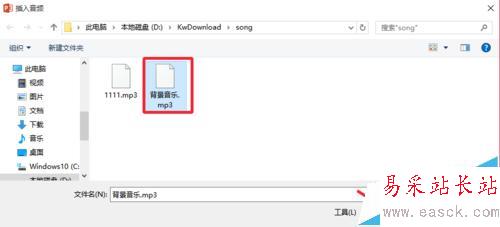
4、为了让插入的音频图标好看些,我们可以在上面点击右键,设置图片格式,根据自己需要进行一些设置,对喇叭图标设置比较简单,这里就不介绍了。
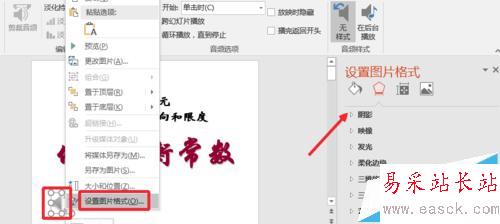
5、点击插入的音乐图标,然后选择音频工具中的播放选项,这里可以设置是点击鼠标开始播放音乐,还是播放幻灯片自动播放音乐。大家仔细查看这里设置。
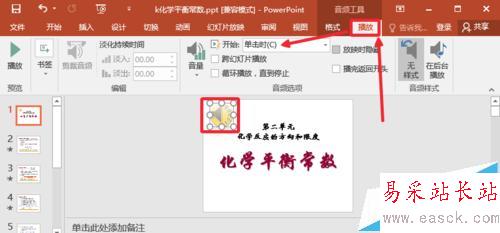
6、当然我们还可以设置音乐是播放,是当前幻灯片播放,还是跨幻灯片播放,我们可以选择这里,设置音乐播放的具体效果,可以设置所有幻灯片播放。
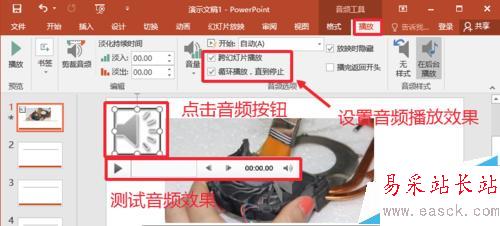
7、如果音频比较长的时候,我们可以点击音频,然后点击裁剪按钮。
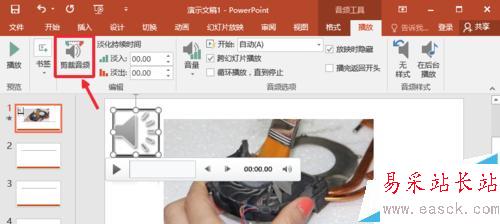
8、然后我们根据自己需要对音频进行裁剪,设置裁剪的起点和终点,确定。
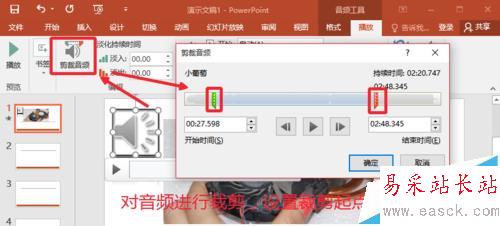
9、这个功能是比较实用的,比如我们电脑没有音频裁剪软件,但是我们想要对MP3或者WAV歌曲进行下裁剪,可以在PPT中裁剪后,然后点击裁剪后的音频,保存到自己电脑,当然PPT中添加音乐后设置方法还是很多的,大家慢慢了解。
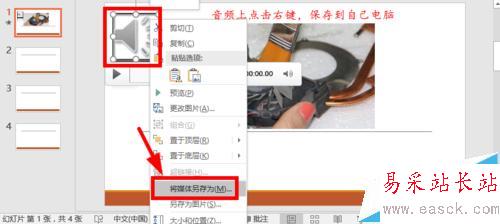
相关推荐:
PPT2016怎么将屏幕上的操作录制成视频保存?
ppt2016演示文稿太长怎么分节并设置不同主题?
Office2016中excel/ppt右键菜单闪退该怎么办?
新闻热点
疑难解答